Современные телефоны на Android, будь то Samsung или Xiaomi — это надежные и стабильные устройства. Но время от времени владельцам приходится разбираться с ошибками. Одна из них — уведомление о лимите файловой системы, особенно часто с ней встречаются владельцы Samsung. Рассказываем, что это означает, и как исправить ситуацию.
В уведомлениях на экране смартфона может появиться такое сообщение со следующим текстом:
На телефоне создано слишком много файлов. Приложения могут работать неправильно, а телефон может не запускаться. Создайте резервные копии важных данных и выполните сброс настроек телефона.
Это означает, что в системе появилось слишком много файлов, большинство из которых — просто мусор. Samsung использует файловую систему FAT32, емкость которой примерно 65 тыс. файлов, именно это количество может содержаться в одном разделе. Многие приложения, особенно системные, способны создавать тысячи мелких файлов и тем самым исчерпать лимит файловой системы. Телефон начинает работать медленнее, “тормозит”, отказывает в установке новых приложений, хотя хранилище при этом может быть заполнено не до конца.
Очевидно, что для исправления этой ошибки нужно очистить файловую систему. Сделать это можно разными способами — встроенными программами, специальными приложениями и даже вручную. Рассказываем подробнее, как убрать уведомление о лимите файловой системы.
Каждое установленное приложение сохраняет временные файлы, которые, с одной стороны, ускоряют их работу, а с другой — увеличивают объем кэша и файловой системы в целом. Вот почему время от времени полезно чистить кэш приложений, и лучше делать это вручную, по каждому приложению.
Вот как это происходит на Samsung:
- открываем Настройки;
- выбираем раздел Приложения;
- открываем первое приложение в списке и заходим в раздел Память;
- нажимаем Очистить данные.
Операции повторяем для каждого приложения отдельно — именно это очистит максимальный объем памяти. Самый большой объем кэша обычно наблюдается в мессенджерах — это картинки к праздникам, документы, фотографии и видеоролики, иногда при очистке удаляется несколько гигабайтов информации.
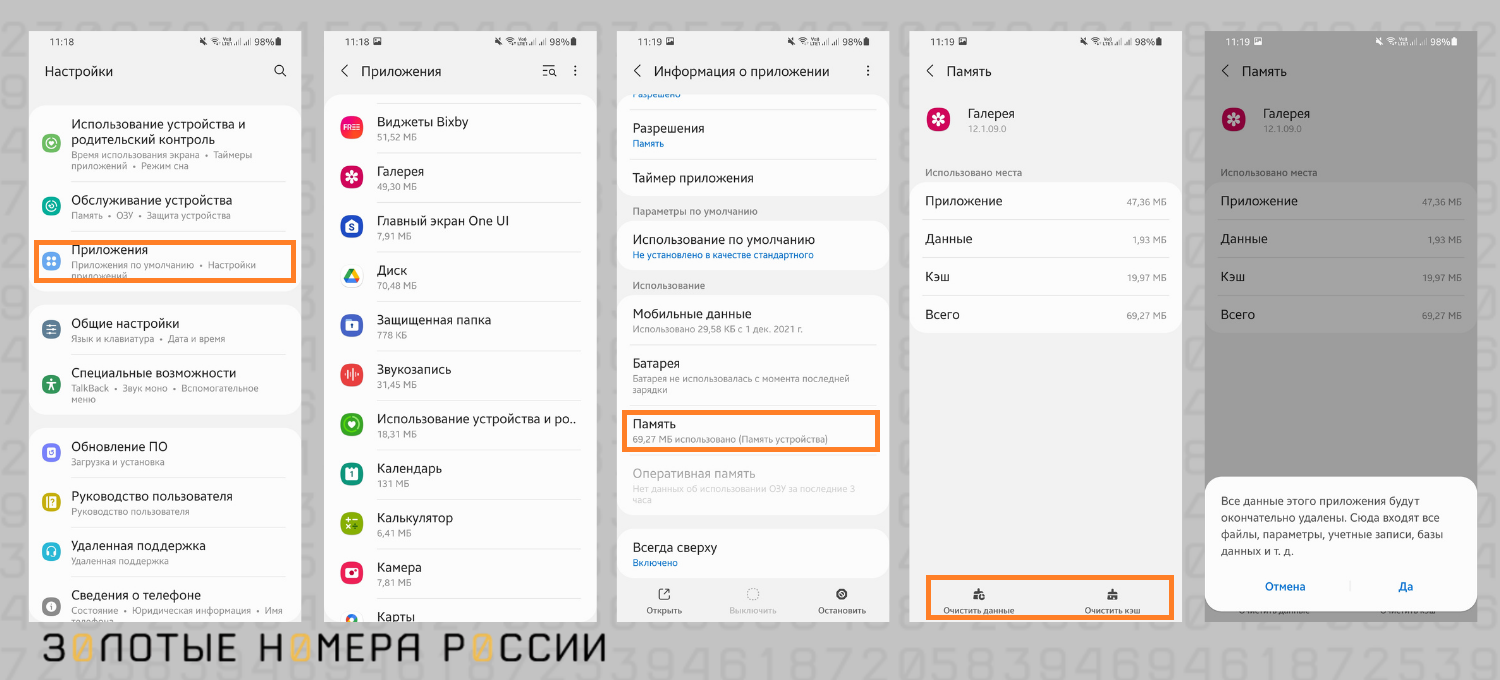
Кроме того, важно удалить все неиспользуемые приложения — наверняка найдутся игры, в которые вы уже не играете, службы такси и доставки еды, которыми не пользуетесь, приложения для покупки авиабилетов, которые пригодились вам лишь однажды. Смело удаляйте их. После удаления перезагрузите телефон — сообщение о лимите файловой системы должно исчезнуть.
Очистка кэша хоть и убирает большинство проблем с файловой системой, однако приносит неудобства для пользователя: придется заново заходить во все личные кабинеты, вспоминать пароли от сайтов. Если хочется вернуться к старым медиасообщениям в мессенджерах и социальных сетях, их придется загружать снова, а это может увеличить расход мобильного трафика.
Если не хочется тратить время на очистку вручную или приложений слишком много, можно установить специальную программу. Приведем перечень самых популярных приложений этого сегмента. Скачать их можно в Play market (если телефон еще позволяет устанавливать приложения, несмотря на лимит файловой системы).
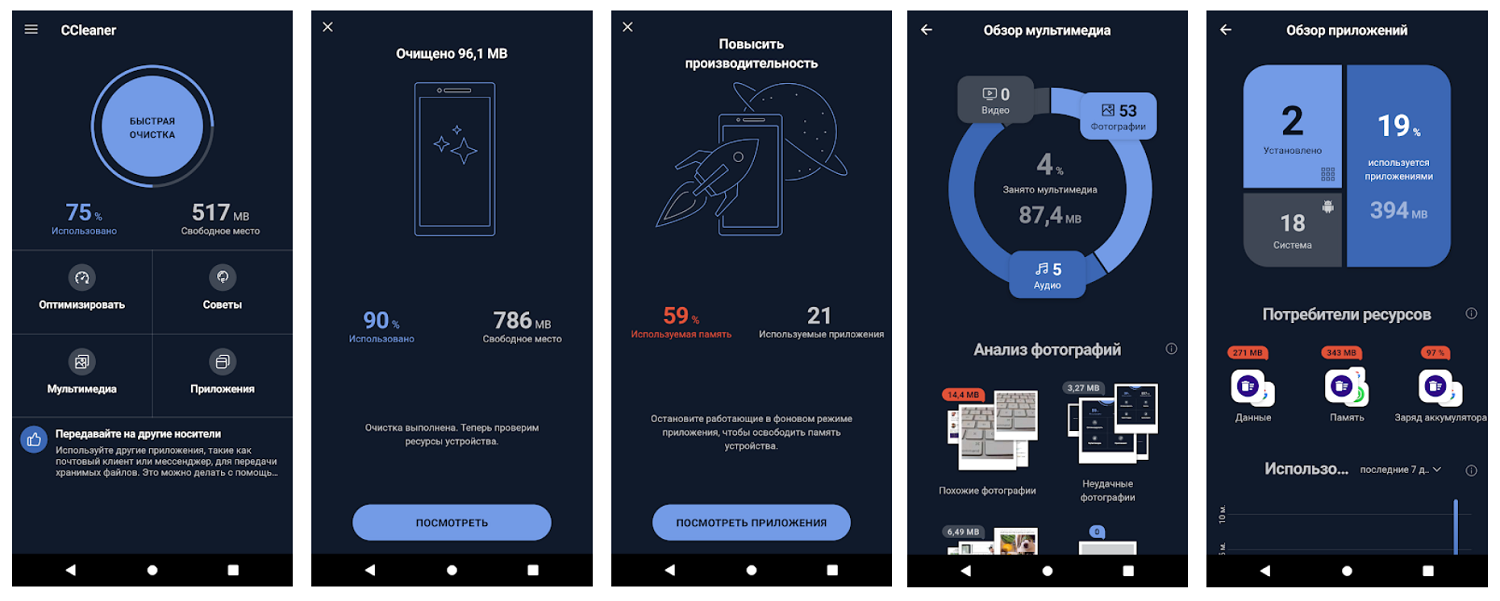
Ранее программа была очень популярна для персональных компьютеров и ноутбуков, теперь работает и на Android. Перечислим полезные функции этого приложения:
- самостоятельно ищет и удаляет мусор, включая устаревшие и остаточные файлы;
- удаляет несколько приложений одним движением пальца;
- показывает, какие приложения используются редко;
- показывает самые энергозатратные приложения;
- останавливает выполняемые задачи с помощью функции Task killer;
- функция гибернации программ останавливает работу приложений в фоновом режиме, пока вы не откроете их вручную;
- отслеживает состояние оперативной памяти и свободного пространства;
- проверяет уровень заряда батареи и температуру процессора.
Пользователи особенно ценят простой и интуитивно понятный интерфейс приложения. Расширенные функции доступны в платной версии.
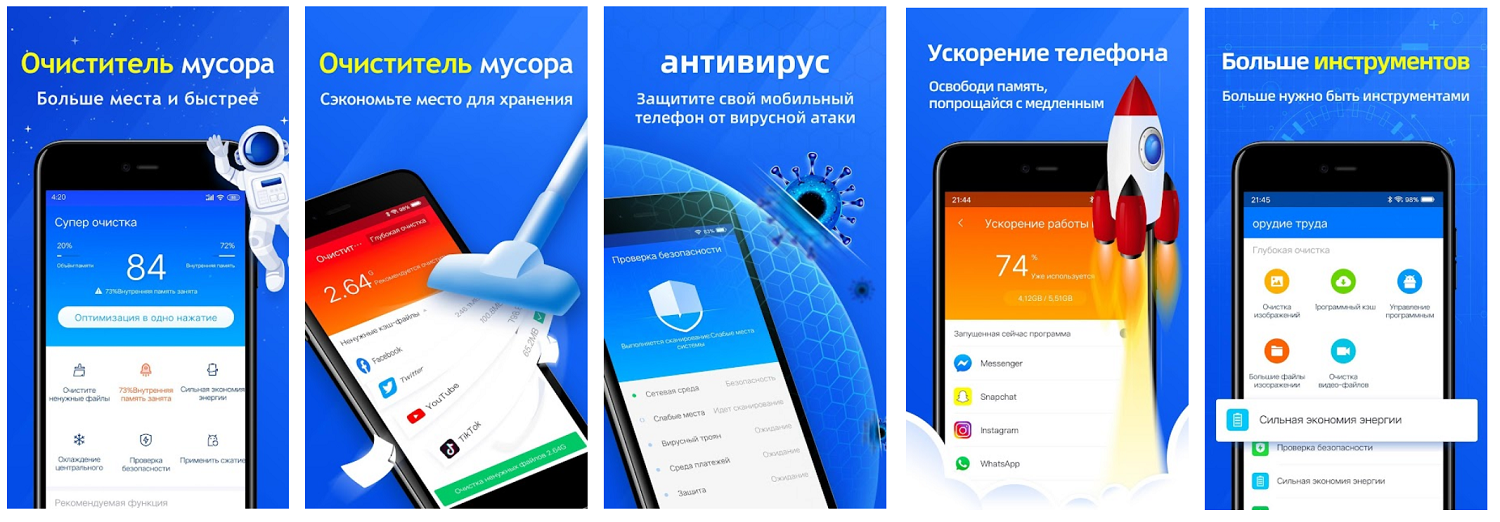
Специализированная программа для очистки и ускорения Android, c функциями очистки ненужных файлов, ускорения памяти, охлаждения процессора, управления приложениями и панелью уведомлений. Сканирует большой объем кэша, рекламного мусора, устаревших системных файлов. Есть функция закрытия фоновых задач для оптимизации работы смартфона. В дополнительный набор функций входит оценка температуры процессора, шифрование фото и видео, настройка конфиденциальности приложений. Еще приложение умеет удалять дубликаты фото, музыки, документов, а также устаревшие файлы. Приятный бонус — коллекция красивых HD-обоев с богатым списком категорий. Приложение платное — от 149 руб.
Легкое и простое приложение, которое помогает повысить скорость телефона в одно касание. Очистка кэша и удаление ненужных файлов происходит мгновенно. Инструмент очистки оптимизирует скорость и производительность телефона. Здесь также есть процессорный кулер с функцией обнаружения приложений с высоким потреблением и последующим охлаждением устройства. Плюс в том, что для оптимизации не нужно настраивать много кнопок, а достаточно нажать на Start, минус в том, что приложение работает только на английском языке.
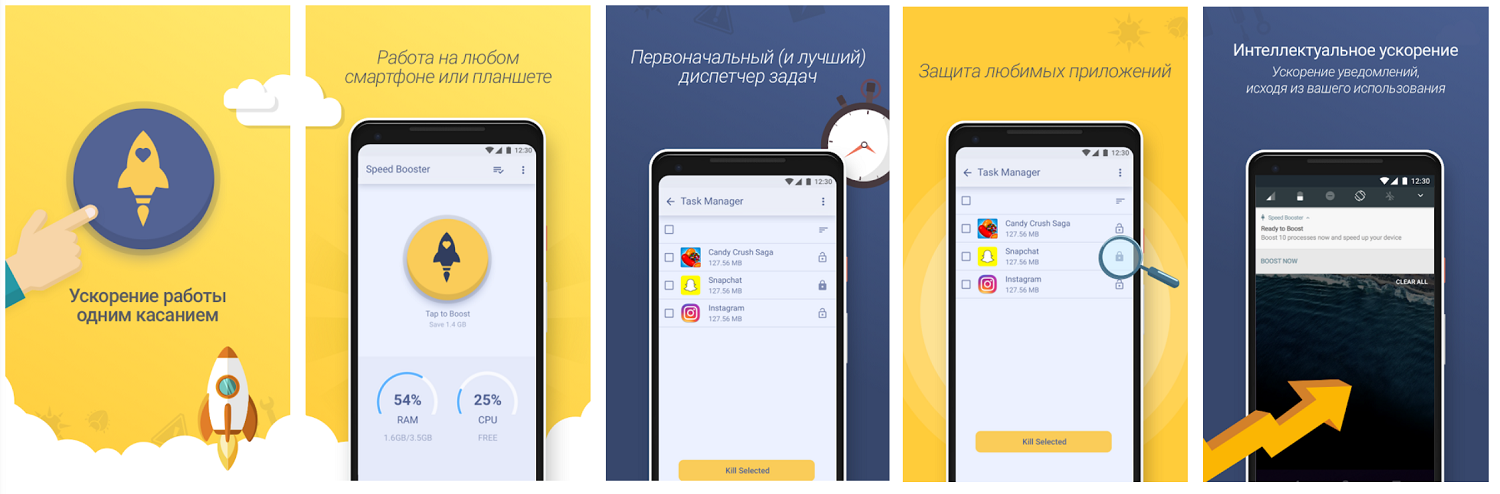
Программа для большой чистки телефона Android и избавления от ошибки с лимитом файловой системы. Умеет чистить кэш, экономить заряд батареи без лишнего углубления в настройки гаджета. Доступна бесплатно, без скрытых платных опций и рекламы. Здесь можно легко проверить, какие процессы потребляют больше всего ресурсов, и остановить их, какой объем занимает мусор. Есть возможность настройки режима авто ускорения через удаление лишних файлов и процессов:
- при чрезмерном потреблении оперативной памяти;
- в неактивном режиме;
- через каждые 12 часов по расписанию.
Отдельные приложения можно исключить из режима оптимизации, им будет предоставлен максимум аппаратных ресурсов. После каждого удаления файлов генерируется отчет о результатах оптимизации. Пользователи говорят, что после чистки этим приложением не только исчезает ошибка с лимитом файловой системы, но телефон начинает просто «летать».
Программа от известного поставщика антивируса Avast. В одно касание удаляются как остаточные файлы, так и неиспользуемые приложения. На первом этапе проводится глубокое сканирование, затем вручную можно отобрать файлы для удаления или выделить все сразу. Автоматическая очистка по расписанию доступна только в платной версии программы, как и гибернация программ — принудительная приостановка работы приложений для увеличения срока заряда батареи и экономии мобильного трафика. Безопасная очистка мгновенно удаляет ненужные данные, системный кэш, миниатюрные изображения галереи, установочные, остаточные и неиспользуемые файлы, а также файлы APK. Советы по очистке позволяют поддерживать файловую систему в порядке после работы приложения. В последней версии приложения также встроена передача данных в облачное хранилище, в том числе для объемной резервной копии. Одно из самых эффективных приложений для работы с файловой системой телефона Android.
Создано как антивирусное приложение, однако в списке функций есть и очиститель нежелательных файлов и кэш-элементов. Функция Boost позволяет освобождать память и увеличивать скорость за счет закрытия фоновых процессов. Также есть разделы экономии батареи, охлаждения процессора, настройки безопасности wi-fi и блокировки приложений социальных сетей и мессенджеров для сохранения максимальной конфиденциальности. Базовая функция антивируса тоже работает, отыскивая трояны, уязвимости и шпионское программное обеспечение на смартфоне.
Особенно часто на превышение лимита файловой системы жалуются владельцы Samsung A10, причем перечисленные способы по очистке кэша приложений или системы в целом через программы-оптимизаторы не помогают. Остается применить самый серьезный способ — сброс настроек до заводских.
После этой операции телефон придет в заводское состояние, то есть будет абсолютно чист. Сброс выполняется в разделе Настройки — Восстановление и сброс. Убедитесь, что перед операцией вы сохранили все данные.
Перед сбросом (total reset) требуется выполнить резервное копирование данных и сохранить их в облачном хранилище. Создать бэкап (резервную копию) можно как встроенными средствами, так и специальными программами.
Вот как создать копию через операционную систему Android:
- открыть настройки;
- найти пункт Восстановление и сброс;
- выбрать Резервное копирование;
- отметить файлы для сохранения — контакты, системные настройки, приложения, фотоальбом и др.;
- создать файл со всеми сохраненными данными.
Этот файл рекомендуется отправить в облачное хранилище или переместить на компьютер через USB-кабель. Теперь можно выполнять сброс настроек до заводских.
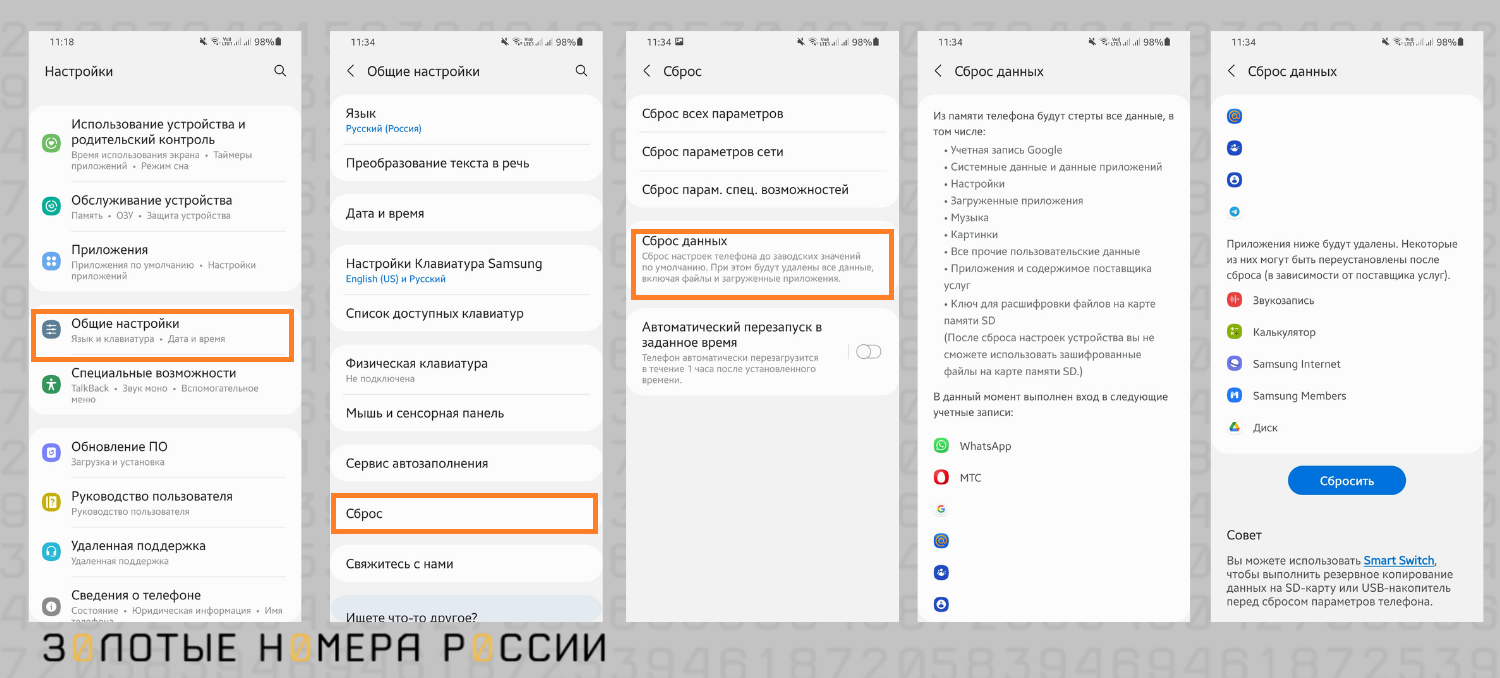
Продвинутые пользователи Samsung и других моделей с ОС Android предпочитают использовать сторонние приложения для бэкапа. Одно из лучших — TWRP Recovery. После установки нужно выбрать пункт меню Резервное копирование, затем вид накопителя (куда сохраняем копию) и запустить операцию. После сброса настроек, данные в телефоне можно будет восстановить из облака.
Если ошибки в системе действительно серьезны, смартфон может не реагировать на команды, экран будет заблокирован. Остается возможность выполнить сброс с помощью кнопок.
Пробуйте одну из следующих комбинаций:
- кнопка Домой + Питание + Громкость вверх;
- кнопка Bixby + Питание + Громкость вверх;
- кнопка Питание + Громкость вверх.
При этом кнопку Питание нужно отпускать тогда, когда на экране появится название телефона (к примеру, Samsung Galaxy), остальные кнопки следует удерживать до появления надписи Recovery и текстового блока.
Далее в текстовом блоке выберите Factory reset, используя кнопку Громкость вниз, и нажмите кнопку Питание для подтверждения выбранного пункта. После этого система предложит удалить все данные пользователя (Delete all user data) — команду следует подтвердить кнопкой Питание.
В следующем меню выбирайте Reboot system now, каждую команду подтверждая кнопкой Питание. Начнется перезагрузка системы, после чего можно будет настроить телефон с нуля. Если же после такого сброса устройство не включается (зависает), требуется переустановка прошивки инженерным методом в сервисном центре соответствующего бренда.
С удалением временных файлов, дубликатов фото и ненужных приложений обычно не возникает проблем — их можно удалить как самостоятельно, так и через сторонние приложения. Если действия по очистке кэша приложений и даже сброс до заводских настроек не помогли убрать лимит файловой системы, значит здесь дело не во внутренней памяти. На форумах пользователей Android можно найти ценный совет — разобраться с SD-картой, часто лимит файловой системы касается не внутренней памяти, а внешней. Для начала стоит отформатировать SD-карту и перезагрузить телефон, если не помогло, попробовать пользоваться телефоном вовсе без флеш-карты.
Еще можно заподозрить проделки вирусов и троянов, так что наравне с очисткой памяти следует выполнить сканирование на предмет вирусов и вылечить все уязвимости. Если не помогло лечение вирусов, очистка памяти и даже сброс настроек, следует искать проблему в аппаратной части, то есть отдать телефон в сервисный центр. Помните, что смартфоны Android с нарушенными root-правами снимаются с гарантии.
Лимит файловой системы на Android — ошибка, которая выходит на экран весьма часто, особенно на телефонах с небольшой внутренней памятью до 64 Гб. Она встречается у владельцев Samsung A30, А5, А6, J5, J7 и на телефонах других брендов. Связана с переполнением операционной системы устаревшими и кэшированными файлами.
Основные способы устранения ошибки — очистка кэша приложений вручную, очистка телефона и ускорение его специальными приложениями-клинерами, сброс настроек до заводских.
Если все эти способы не помогли, рекомендуется отдать телефон в сервисный центр бренда, так как проблема может быть в аппаратной части, или же потребуется переустановить прошивку. Чтобы избежать программных багов, советуем вовремя обновлять версию операционной системы, перед этим выполнив очистку памяти телефона.
Телефоны марки «Samsung» — одни из самых востребованных на рынке. Южнокорейский цифровой гигант славится качеством своей продукции, её надёжностью и долговечностью, и очень многие покупатели делают свой выбор именно в пользу устройств данного производителя. Но палка всегда о двух концах, и именно владельцы телефонов Самсунг могут встретиться с регулярным уведомлением «На телефоне создано слишком много файлов. Приложения могут работать неправильно…». Что делать в этой ситуации, и как устранить возникшую проблему мы расскажем в нашем материале.

Содержание
- На телефоне создано слишком много файлов – суть проблемы
- Определите проблемные приложения и очистите их кэш и данные
- Используйте приложение «Galaxy Clean» для очистки памяти
- Установите все обновления для вашей системы
- Удалите проблемные приложения
- Очистите системный кэш
- Видеоинструкция
- Заключение
На телефоне создано слишком много файлов – суть проблемы
Как известно, телефоны Самсунг используют файловую систему FAT32, имеющую ограничения в 4 Гб для размера одного файла, и около 65 тысяч файлов, которые можно содержать в одном разделе.
И если система и пользователь обычно выдерживают лимит в 4 Гб для одного файла, то с количеством файлов иногда возникают трудности. Особенно это касается различных приложений уровня «Samsung Members» или «Ping Tools», способные создавать тысячи мелких файлов внутри своих и системных директорий. Подчас общий объём созданных ими файлов составляет десятки гигабайт, и очень быстро системный лимит на количество файлов бывает исчерпан. В этом случае телефон начинает работать всё хуже, и, в конце концов, вы просто не сможете запустить большинство ваших приложений.

Проблема с сообщением «На телефоне создано слишком много файлов» наиболее часто возникает с телефоном Samsung A10, но и также встречается на других марках телефонов Самсунг уровня M11, J2, J4, J7, M01, M10, A01, A20, A10E, A11 и других.
Попытка борьбы с ошибкой включая использование программ уровня «Clean Master», сброс телефона до заводских настроек и другие популярные решения обычно не решают возникшую проблему. Или помогают паллиативно, на пару дней, после чего уведомление о недостатке места появляются вновь. Обращения же владельцев телефонов в поддержку Самсунг не меняют ровным счётом ничего.
Эффективно устранить ошибку с большим количеством файлов на Самсунг помогут способы, которые мы последовательно опишем ниже.

Это полезно знать: где хранятся удаленные файлы на ОС Андроид после удаления.
Определите проблемные приложения и очистите их кэш и данные
Поскольку во многих случаях автоматизированные приложение для очистки временных файлов оказываются неэффективными, рекомендуем вручную определить наиболее затратные приложения, и очистить их данные и кэш.
Схематическая процедура для этого обычно состоит в следующем:
- Перейдите в настройки вашего смартфона;
- Найдите там раздел «Обслуживание устройства»;
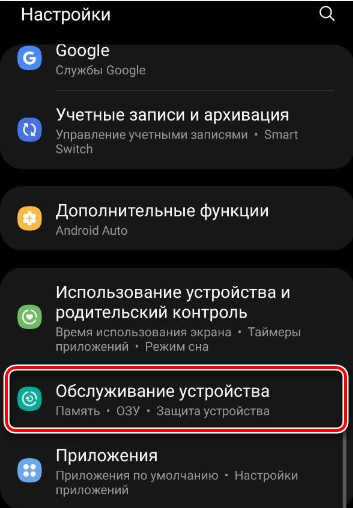
- Далее нажмите на «Память»;
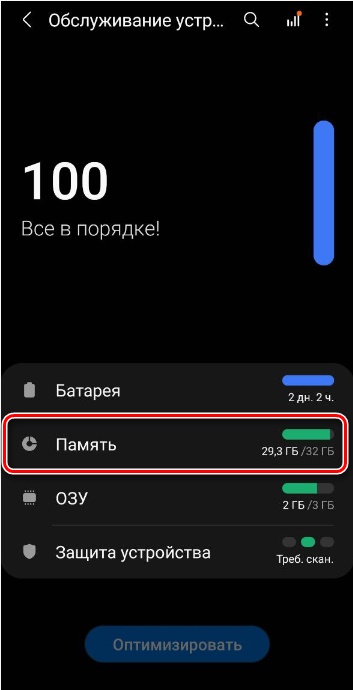
- В открывшемся перечне тапните на «Приложения»;
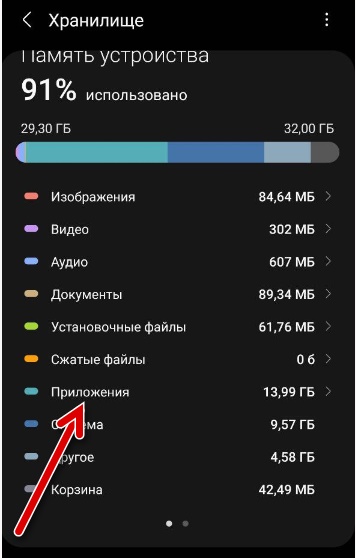
- Будет выведен перечень приложений в зависимости от занимаемого ими в памяти места, начиная от самых громоздких и по ниспадающей. Тапните на самое громоздкое приложение;
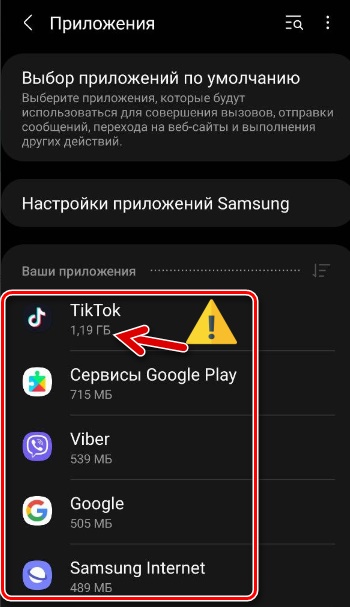
- Войдя в его настройки, промотайте страницу чуть вниз, и нажмите там на «Память»;
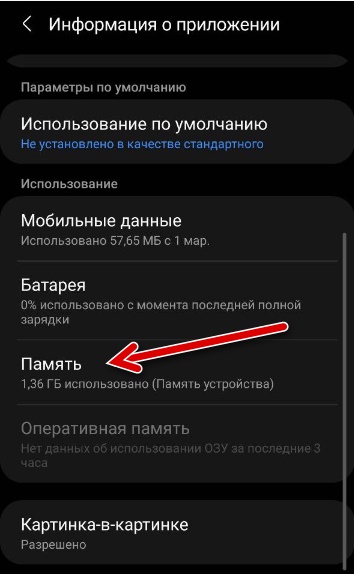
- Здесь тапните на кнопки «Очистить данные» и «Очистить кэш»;
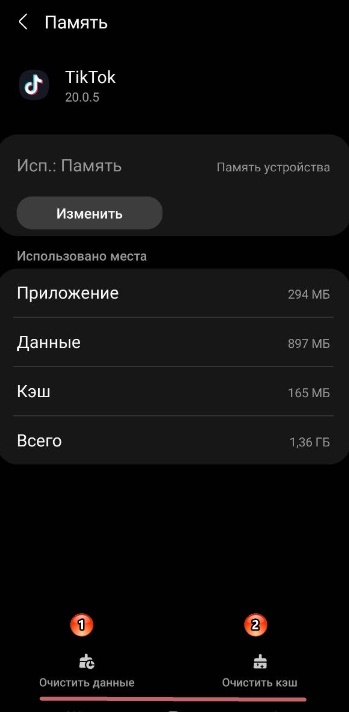
Очистите кэш и память громоздких приложений - Данную процедуру примените для всех громоздких приложений в открывшемся перечне. Учтите, что при очистке данных в таких приложениях вы можете потерять ваши настройки для них.
После очистки данных и кэша самых ресурсоёмких приложений, уведомление «На телефоне создано слишком много файлов» может исчезнуть.
Используйте приложение «Galaxy Clean» для очистки памяти
В борьбе з обилием мусорных файлов в памяти телефона хорошо себя зарекомендовало приложение «Galaxy Clean», созданное специально для очистки памяти телефонов бренда Самсунг. В отличии от «Clean Master», «CCleaner» и других аналогов оно довольно эффективно удаляет обилие ненужных файлов в памяти телефона. И уведомление «Приложения могут работать неправильно» после выполнения очистки может исчезнуть.

Установите все обновления для вашей системы
Некоторым пользователям в устранении рассматриваемой проблемы помогла установка всех необходимых обновления для ОС Андроид. Перейдите в настройки вашего телефона, выберите здесь «Обновление ПО».

Далее тапните на «Загрузка и установка».

Система проверит наличие доступных обновлений для вашей системы, и если таковые будут – тапните на них и установите на вашем телефоне. После перезагрузки устройства проверьте, появляется ли вновь сообщение о переполнении системы файлами.
Удалите проблемные приложения
Также может быть оправдано полное удаление из телефона проблемных приложений, создающих огромных массив ненужных файлов. Особенно это касается таких подчас неиспользуемых приложений уровня «Samsung Members» и «Ping Tools», регулярно выступающих причиной ошибки «На телефоне создано слишком много файлов. Приложения могут работать неправильно». Удалите данные программы с вашего смартфона, перезагрузите систему, и проблема может быть решена на долгое время.

Это также пригодится: какие приложения нужно удалить на ОС Андроид в первую очередь.
Очистите системный кэш
Временное, но эффективное решение может дать очистка системного кэша.
Для этого выполните следующее:
- Выключите ваш смартфон;
- Зажмите и не отпускайте клавиши «Питание» и «Громкость вверх»;
- После появления меню «Android Recovery» отпустите клавиши телефона;
- Далее помощью клавиш «Громкость вверх» и «Громкость вниз» установите курсор на пункте меню «Wipe cache partition» и нажмите на кнопку «Питание» для выбора данной опции;

- Откроется меню подтверждения операции, установите курсор на варианте «Yes», и вновь нажмите на кнопку «Питание»;
- После завершения операции установите курсор на пункте «Reboot system now» для перезагрузки устройства в стандартном режиме.
Видеоинструкция
В данной англоязычной видеоинструкции пользователь использует сортирование приложений, очистку их данных и кэша, а также обновление системы для устранения рассматриваемой в статье проблемы.
Заключение
В нашем материале мы рассмотрели, почему появляется сообщение «На телефоне создано слишком много файлов. Приложения могут работать неправильно», и как устранить возникшую проблему. Поскольку в большинстве случае причиной проблемы являются чрезвычайно разросшиеся приложения (уровня «Samsung Members», «TikTok» или аналогов). Рекомендуем выявить наиболее «объёмных» виновников, очистить их данные и кэш, а то и вовсе отключить (удалить) их из вашего телефона. Другие же советы обычно оказываются неэффективными, и через какое-то время сообщение о переполнении памяти появляется вновь.
Samsung – один из самых распространенных брендов на рынке. Несмотря на применение самых современных технологий при производстве, с мобильными устройствами могут возникнуть трудности. Один из самых распространенных вопросов лимит файловой системы Самсунг что делать а10. Не всегда получается понять сформулированное сообщение системы.
Что значит лимит файловой системы
Владельцы мобильных устройств часто встречаются с подобной проблемой. Это связано с тем, что устройство сегодня используется для серфинга в интернете, в качестве фотоаппарата и видеокамеры. В процессе эксплуатации создается большое количество файлов, которые могут иметь различный объем.
Лимит файловой системы Самсунг – что означает использование всей памяти телефона. Устройство, засоренное изображениями, кэшем, различными файлами и загрузочными материалами может работать с проблемами. Встречается ситуация, когда при достижении лимита файловой системы Самсунг мобильный телефон перестает включаться.
Лимит файловой системы Самсунг — что делать
Последовательность действий во многом зависит от состояния, в котором находится устройство. Если оно не включается, единственный выход заключается в жесткой перезагрузке со сбросом настроек до заводских.
Чистим кэш в приложениях
Все установленные приложения имеют временные файлы. Кэш создается и хранится в памяти, его объем постоянно увеличивается. Операционная система Андроид не может самостоятельно в телефоне удалять файлы. Это нужно делать вручную:
- Открываются настройки.
- Выбирается раздел «Приложения».
- Поочередно открываются приложения.
- В каждой карточке открывается раздел «Память» и нажимается кнопка «Очистить данные».
Некоторые приложения могут сохраняться на карту памяти. Ее очистка проводится соответствующим образом.
Устанавливаем обновления для вашей системы
Для стабильной работы операционной систем нужно устанавливать последние обновления. Платформа постоянно развивается, выход новых версий приводит к появлению долгожданных функций и увеличению защиты. Если на Android не появилось сообщение об автоматическом обновлении, это сделать можно в ручном режиме:
- Открываются настройки.
- Выбирается раздел безопасности.
- Проверяется наличие обновлений.
После этого нужно следовать инструкции на экране. Нажмите на кнопку обновления и процесс запуститься в автоматическом режиме.
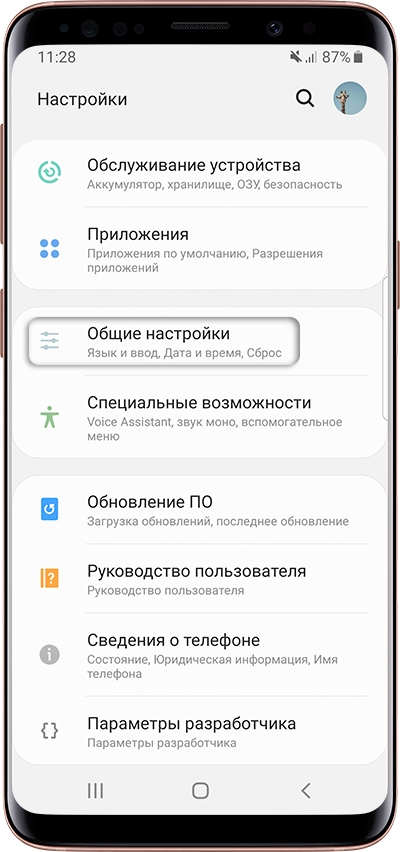
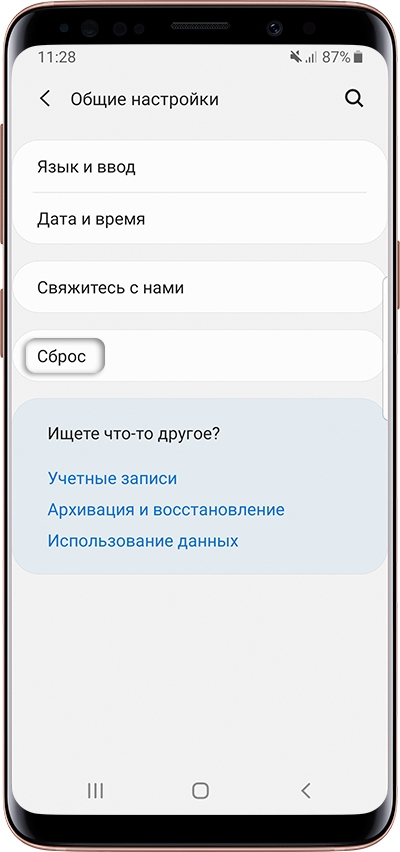
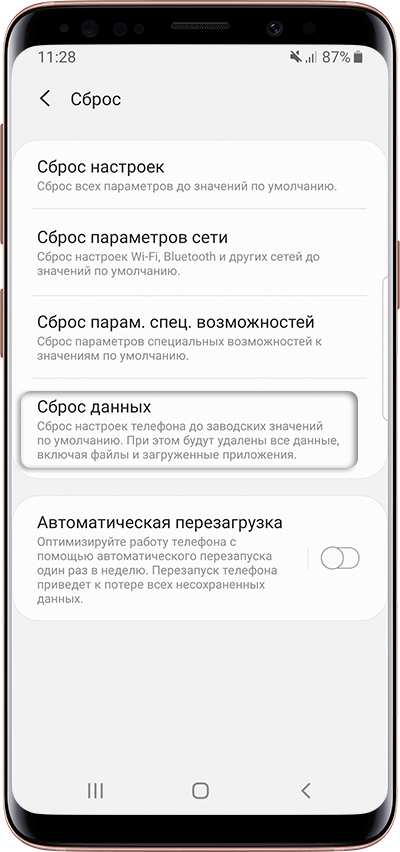
Если на момент скачивания и установки возникли проблемы, нужно провести удаление скаченного пакета данных вручную. Для этого потребуется файловый менеджер, который может открывать папки на устройстве Samsung a10 с правами root.
Операционная система генерирует папку под названием «cache». В ней хранится файл с названием «update» и разрешением «zip». Для его удаления достаточно выбрать и нажать функцию «удалить». Подобным образом можно немного освободить пространство на устройстве.
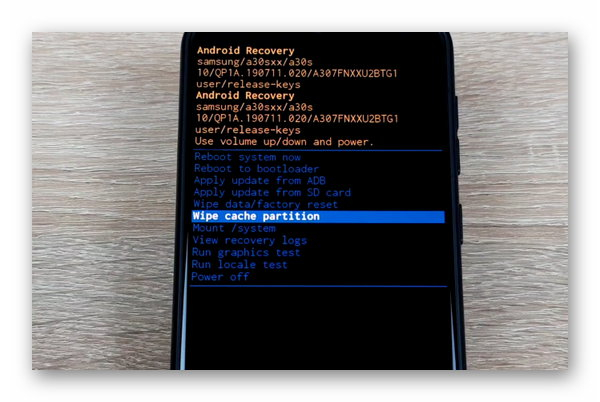
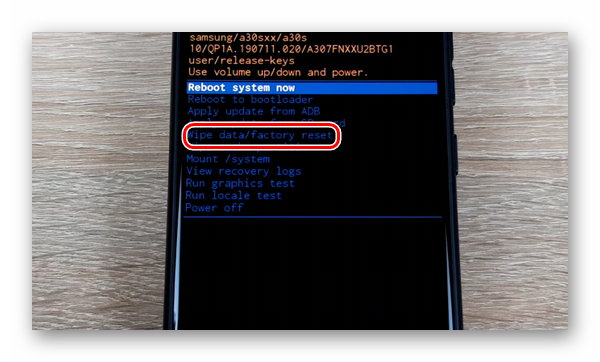
Удаляем проблемные приложения
Некоторые нестабильные приложения могут накапливать большое количество информации. При этом ограничения назначить достаточно сложно, при каждом подключении к интернету может скачиваться большой поток данных.
Для удаления проблемных приложений достаточно войти в настройки, выбрать вкладку приложений и просмотреть подробную информацию о каждом. Если объем кеша большой, значит приложение работает неправильно и нужно делать удаление.
Чистим файловую систему с помощью специальных приложений
В Google Play есть большое количество приложений, которые позволяют удалить мусор с памяти устройства. Они считывают значение всего объема памяти и занимаемого приложениями пространства.
| Наименование | Описание | Рейтинг |
| Clean Master | Это приложение считывает большое количество информации об мобильном устройстве и операционной системе. Оно считывает данные о кеше, рекламном мусоре, устаревших APK-файлах. Для того чтобы ускорить работу устройства есть функция очистки уведомлений и закрытия фоновых задач. Есть и дополнительный набор функций, связанные с оценкой температуры процессора, шифрование видео и фото. | ★★★★★ |
| GO Speed | Стильное приложение, не перегруженное множественными функциями. Характеризуется быстрой работой с приложениями, показывает значение энергопотребления в реальном времени. При очистке часто создает резервную копию всех данных. | ★★★★★ |
| Power Clean | В одной программе разработчики смогли объединить функции очистки памяти и оптимизации устройства, защиты от антивируса. Если удаление информации произошло случайно, есть своя корзина. В настройках есть контроль приложений и их доступ к сети. Доступ ко всем программам можно ограничить паролем. | ★★★★★ |
| Systweak Android Cleaner | Этот продукт может работать со встроенной и оперативной памятью. Он определяет кеш, временные файлы и APK-файлы. Есть функция поиска дубликатов и экономии батареи, отключения автоматической синхронизации и оптимизации работы | ★★★★★ |
| CCleaner | Мобильный аналог известной программы для компьютера. Характеризуется тем, что может быстро проанализировать память устройства. Стоит учитывать, что для работы с кешом требуется Pro-версия приложения. Оптимизация может проводится по расписанию. | ★★★★★ |
| Avast Cleanup | Приложение позволяет работать не только с кешом, но и внутренней памятью. Есть удобная функция сортировки фотографий, скриншотов. Все файлы могут быть отправлены на облачные сервисы хранения информации. | ★★★★★ |
| 360 Security | Приложение изначально позиционировалось как антивирус, в специальном разделе есть функция ускорения устройства и очистки внутренней памяти. Есть блокировка нежелательных уведомлений, защита приложений паролем и оптимизация энергопотребления | ★★★★★ |
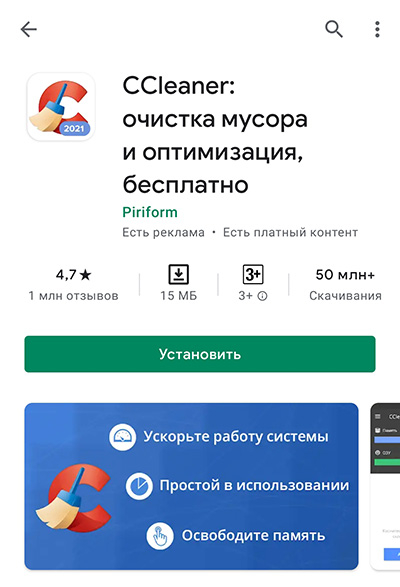
Выполняем сброс к заводским настройкам
Сброс заводских настроек предусматривает удаление всей информации с мобильного устройства. Сделайте это в случае, когда мобильное устройство плохо работает из-за отсутствия свободной памяти. Через меню сброс до заводских настроек осуществляется следующим образом:
- Открывается раздел «Настройки».
- Выбирается пункт «Общие настройки».
- В открывшемся окне есть пункт «Сброс».
- Выбирается функция «Сбросить» или «Сброс устройства».
Для удаления информации мобильное устройство должно перезагрузиться. После этого установятся все заводские параметры и пропадут сохранения вместе с системными файлами.
Если предел памяти был превышен, можно провести сброс до заводских настроек при помощи кнопок. Эта возможность была введена для случая, когда операционная система не запускается. Инструкция:
- Мобильное устройство выключается.
- Одновременно следует зажать кнопку «Домой», «Питание» и «Громкость больше».
- Появление логотипа означает, что процесс удаления начался. Нужно отжать кнопку «Питания».
- После появления специального системного меню кнопкой громкости вниз можно выбрать пункт «Wipe data/factory reset».
- Кнопка «Питания» используется для выбора этой функции.
- Выбирается пункт «Reboot system now».
После подтверждения процедуры происходит полное удаление информации и установки заводских настроек.
Если ничего не помогло
С удалением временной информации или медиа файлов проблемы возникают крайне редко. Если ничего не помогло, вероятнее всего причина не заполнении внутренней памяти. Сообщение о недостаточном лимите появляется в случае попадания вируса, которые делают использование устройства практически невозможным.
С удалением вируса могут возникнуть трудности. Установить антивирусную программу не получится. Выходом из ситуации может стать сброс настроек до заводских. Подобная процедура приводит к полной очистке внутреннего накопителя.
Если сброс настроек не привел к нужному результату, следует обратиться к специалистам. Удаление некоторых вирусов предусматривает использование специального программного обеспечения для компьютеров.

Вячеслав
Несколько лет работал в салонах сотовой связи двух крупных операторов. Хорошо разбираюсь в тарифах и вижу все подводные камни. Люблю гаджеты, особенно на Android.
Задать вопрос
Телефон не включается, только загорается экран приветствия?

Часто подобная ситуация указывает на отсутствие памяти. Если она полностью забита, мобильный телефон может не запускаться. Решить проблему можно путем сброса настроек до заводских.
К чему приводит удаление кэша и другой информации?

При чистке информации мобильного устройства следует учитывать, что подобная процедура может привести к негативным последствиям. В качестве примера приведем кеш и данные мессенджера. Эта информация позволяет приложению работать плавно. При этом можно вернутся к предыдущим постам, которые будут загружены без использования трафика. Удаление некоторой информации приводит к необходимости повторной авторизации.
После удаления кеша пропал личный кабинет, информацию не восстановить?

Многие приложения предусматривают наличие личного кабинета, в которой собирается информация конкретного пользователя. После очистки кеша есть вероятность, что личный аккаунт будет закрыт. Вся информация может храниться на удаленном сервере или самом мобильном устройстве. В первом случае с восстановлением доступа не возникнет проблем, во втором данные удаляются.
Стоит ли устанавливать специальные программы?

Для работы с файловой системой есть большое количество различных приложений. Они позволяют лишь в один клик удалить кеш и временные файлы. Некоторые из них через стандартные функции не удалить.
Игорь В.С
2 декабря 2018 · 17,9 K
Почистить память устройства.
Удалить ненужные программы.
Перенести в Яндекс.Диск / Гугл фотографии и видео.
Возможно, в ватсапе у вас много загруженных фото/видео из чатов – они все хранятся на телефоне. Тогда их стоит удалить. Настройки > Приложения > Whatsapp > очистить кеш и/или данные
17,2 K
Комментировать ответ…Комментировать…
Я знаю что делать. Целый день пытался выяснить как избавиться от такой ошибки,искал и на русском и на английском языке ответы,никто явно не пишет как решается.
Ситуация такая,у меня Самсунг галакси А10 и вышло уведомление “лимит файловой системы”. Как ни странно такая ошибка характерна больше для этой модели. Удалил ненужные файлы,музыку,приложения,чистил кеш – ничего… Читать далее
12,2 K
Комментировать ответ…Комментировать…
Как очистить память на смартфонах Самсунг
Ошибка «Лимит файловой системы» свойственна не только моделям Samsung, но и другим телефонам с операционной системой Android. Она появляется в результате неправильной работы определённых приложений. Какие именно приводят к этому – определить бывает непросто. Текст ошибки означает, что в системе каким-то образом не хватает памяти. Это может случится даже в том случае, если совсем недавно свободного пространства было достаточно много.
Чтобы удалить весь кэш программ и игр на телефоне Самсунг А10, нужно сделать следующее:
- Открываем настройки смартфона;
- Ищем в меню пункт «Приложения» и выбираем его;
Удалите кэш приложения этим способом. Проверьте в общем списке программ все и проведите ручную чистку памяти смартфона. Когда удалится большая часть данных, можно будет проверить, помог ли способ устранить ошибку «Лимит файловой системы «.
Кроме кэша также стоит провести более тщательную ревизию телефона на наличие ненужных приложений. Удалите со смартфона всё, что может быть лишним и мешать работать системе стабильно. Чтобы быстрее отыскать программы с большим «весом» в общем списке можно отсортировать их по размеру.
Телефон пишет, что недостаточно места, но оно есть. Вот решение проблемы.
Часто не самые опытные пользователи Android могут столкнуться с некоторыми проблемами, решение которых им не по силам. Часто это бывают какие-то мелочи, решение которых требует буквально пары тапов по экрану, но при этом не лежит на поверхности. Одной их таких проблем является нехватка свободного места. Бывает такое, что человек пользуется телефоном с большой памятью, но в какой-то момент при попытке скачать не самое крупное приложение, он сталкивается с неприятным предупреждением. Оно гласит, что в памяти нет места и приложение не может быть скачано. Паника и разочарование сменяют друг друга, а на самом деле надо всего лишь сделать несколько простых действий.

Телефон пишет, что нет места? Сейчас запихнем все, что надо.
Устранение ошибки «Лимит файловой системы» на Samsung A10
На модели телефона Самсунг А10 ошибка c лимитом файловой системы встречается чаще остальных. Перед проведением чистки памяти телефона нужно освободить оперативную память. Для этого нажмите на кнопку «Home» .
В смартфоне она находится в нижней части экрана и выглядит в виде прямоугольника или вертикальных линий. Все отображаемые приложения в этом блоке нужно удалить. Смахните их с экрана при помощи свайпа вверх (или влево). Теперь нужно попасть в меню подсистемы телефона. Нажмите на кнопку питания и удерживайте её, пока не появится меню из пунктов «Выключить», «Перезагрузить» и т.д. Выберите пункт для выключения.
- Нажмите на клавишу для увеличения звука и удерживайте её;
- Не отпуская предыдущую клавишу, нажмите вместе с ней кнопку включения смартфона и также продолжайте удерживать;
- В открывшемся окне при помощи клавиш регулировки громкости переносим фокус на пункт «Wipe cache partition» и нажимаем клавишу питания один раз;
Для этого в меню нужно выбрать другой пункт на английском языке – «Wipe data/factory reset». После подтверждения сброса с телефона Samsung A10 будут удалены все настройки и файлы пользователя. Использовать его нужно осторожно.
Очистка постоянной памяти
Постоянная память (ПЗУ или ROM) является частью внутренней памяти гаджета и нужна для хранения информации обо всех процессах, когда-либо запущенных на устройстве: кэш, учетные записи, фотографии и т.д. Эта память не стирается без ведома пользователя и остается постоянной на протяжении долгого времени.
Чтобы очистить ПЗУ, предпринимают следующие действия:
- Первым делом анализируют «наполнение» гаджета, инициированное самим владельцем устройства. Это загруженные приложения и разного рода файлы: фото, видео, аудиозаписи, сообщения и т.п. Часть информации может сохраняться автоматически. Например, переданные через мессенджеры медиафайлы (открытки, картинки и т.д.), записи телефонных звонков, временные файлы. Если что-то из этих данных не представляет ценности, дублируется и не используется, их можно смело удалять.
- Проводят регулярную чистку кэша. Для этого в гаджете есть встроенная утилита: «Настройки» → «Память» → «Данные кэша».
- Удаляют данные из папки .thumbnails. Сюда загружаются эскизы (снэпы) изображений из галереи, чтобы увеличить скорость просмотра. Очистить данные можно на самом устройстве: «Сервис» → «Мои файлы» → «Память устройства» → DCIM → .thumbnails, а также подключив смартфон к компьютеру через USB-кабель.
Кроме того, почистить ПЗУ позволяют приложения для Android:
- Clean Master;
- CCleaner;
- History Eraser.
Другие способы очистить память телефона Android
При помощи файлового менеджера в смартфоне Самсунг А10 пользователь имеет возможность посмотреть, что находится внутри системы. Мобильные приложения и игры умеют автоматически создавать файлы и папки. Когда пользователь сохраняет прогресс в играх, создаёт рисунки и документы в редакторах, во внутренней памяти устройства создаются файлы. Чтобы до них добраться, нужно открыть встроенный файловый менеджер или скачать Total Commander из Play Market. Затем открыть «Внутренний накопитель» .
- С его помощью откройте папку с названием DCIM . Она служит вместилищем всех графических файлов: фото, рисунки, видео, иконки, скриншоты и другое.
- В ней нужно удалить всё ненужное.
- Далее откройте папку «Download» и сделайте то же самое с ней. Папки, которые создают программы, имеют в названии часть имени «родительского приложения».
Найдите их и удалите, если в них нет важных данных. Чем больше ненужных файлов найдёт пользователь и удалит, тем быстрее и стабильнее будет работать в будущем смартфон.
Для тех, кто не уверен в том, что удалит только ненужные файлы, существуют приложения для автоматического поиска и удаления мусора. Их эффективность не настолько высока, как ручная чистка. Но они тоже могут быть полезными. Попробуйте найти их самостоятельно в Play Market по запросу «Очистить память» . Читайте отзывы и выбирайте лучшие.
Видеоинструкция
Для данной статьи доступны видеорекомендации с сурдопереводом.
Как очистить память Samsung Galaxy, как перенести файлы на карту памяти — видео с сурдопереводом.
Чистка с помощью приложений
Если вы рассмотрели все способы, как почистить прочие файлы на Самсунге, и предложенные варианты не устраивают, воспользуйтесь одним из многочисленных приложений. Выделим несколько популярных программ, помогающих очистить память телефона от мусора:
- SD Maid — приложение, позволяющее очистить систему вашего устройства и поддержания его в работоспособном состоянии. Функции программы позволяют создавать отчеты о сбоях, удалять ненужные файлы, получать подробный анализ работы устройства, обнаруживать дубли музыки и фото. Кроме того, можно автоматически запускать приложения в определенное время (если это требуется). Софт отличается простым интерфейсом и может работать без прав рут. При наличии прав Суперпользователя возможности расширяются. Они увеличиваются еще больше, если приобрести платную версию.
- CCleaner — одна из лучших программ, позволяющая очистить телефон и карту памяти на телефоне на Самсунг. С помощью софта удается быстро удалить лишние данные, ускорить работу мобильного аппарата, убрать кэш и историю браузера. Кроме того, софт успешно справляется с удалением ПО, анализом влияния программ на телефон и решением других задач. Это мощный помощник, который справляется со всеми поставленными перед ним задачами и помогает очистить аппарат.
- Clean Master — качественный софт, предназначенный для оптимизации и обеспечения безопасности смартфонов. С его помощью легко очистить телефон Самсунг от лишних данных, защитить его от вирусов, сэкономить заряд энергии батареи, ускорить аппарат и решить иные задачи. Среди дополнительных функций выделяется мастер зарядки, безопасность Wi-Fi и многое другое.
В распоряжении пользователей десятки приложений, позволяющих очистить оперативное пространство на смартфоне. Перечислять их все нет смысла. Во всех случаях интерфейс прост, скачивание доступно на Плей Маркет, а само пользование бесплатно. Для расширения функционала всегда можно купить платную версию.
Что происходит, когда заполняется память
Когда память заполняется, устройство начинает медленно работать и зависать. Также на экране появляется соответствующее уведомление.

Чтобы такого не происходило, держите свободными не менее 500 Мб основной памяти. Если память все-таки заполнилась, воспользуйтесь рекомендациями из этой статьи.
Как посмотреть, сколько памяти свободно
На большинстве устройств объем памяти можно посмотреть в приложении Мои файлы (часто находится в меню, в папке Samsung). Первая цифра показывает сколько занято, вторая — сколько всего памяти.

Если на вашем устройстве в приложении Мои файлы такая информация не отображается, вы сможете найти ее в Меню → Настройки → Память.
Как сделать резервную копию моего Android?
Откройте приложение «Настройки» на телефоне. Резервное копирование. Если эти действия не соответствуют настройкам вашего телефона, попробуйте поискать резервную копию в приложении настроек. Включите службу резервного копирования. … Переключение между резервными учетными записями
- Откройте приложение «Настройки» на телефоне.
- Коснитесь Система. Резервное копирование. …
- Коснитесь Резервная учетная запись.
- Коснитесь учетной записи, которую вы хотите использовать для резервного копирования.
Как очистить память: удалите фото, музыку, видео и другие файлы или перенесите их на карту памяти
Для управления файлами на устройстве используется приложение Мои файлы. Это аналог проводника на компьютере с Windows.
Найдите приложение Мои файлы в меню устройства и откройте его. Часто оно находится в папке Samsung.
На стартовом экране выберите Память устройства.
Отобразятся папки и файлы так, как они хранятся в памяти устройства. Теперь необходимо найти папки большого размера. Чтобы это сделать, выделите любую папку (два варианта, способ зависит от устройства):
1. Либо нажмите на папку и подержите несколько секунд. Рядом с папкой появится квадрат или круг, а в нем галочка; 2. Либо, если рядом с папкой есть квадрат или круг, нажмите на него. В нем появится галочка.
Нажмите Опции в правом верхнем углу (может выглядеть как три точки) и выберите Свойства или Сведения.

Также этот пункт может быть в нижней части экрана (не нужно нажимать Опции).

В пункте Размер будет отображаться объем, который занимает папка. Если папка занимает много (больше 300 Мб), лучше перенести ее на карту памяти.
Обычно самые большие папки это: DCIM — фотографии и видео с камеры, Download — загруженные файлы с интернета, WhatsApp или название других мессенджеров — файлы из чатов в мессенджерах, Music — музыка.
Для перемещения опять выделите папку, нажмите Опции и выберите Переместить. Для удаления выберите Удалить. Можно перемещать не только папки, но и отдельные файлы, которые хранятся в этих папках.

Также эти пункты могут быть в нижней части экрана (не нужно нажимать Опции).
Выберите пункт Карта памяти, а затем Готово или Переместить сюда. Папка перемещена.
Сброс настроек
Самым радикальным методом решения всех системных проблем является полное форматирование или сброс гаджета до заводских настроек. Этот метод рекомендуется использовать в случаях, когда простые способы решения проблемы не принесли желаемого результата.
Для возвращения смартфона к заводским настройкам выполните следующие действия:
- Зайдите в настройки и выберите опцию «Восстановление и сброс».
- Здесь могут быть два варианта: сброс без потери данных и сброс совместно с полным форматированием накопителя. Выберите второй вариант.
- Далее нажмите «Сбросить настройки» и ждите завершения процедуры.
Что делать, если свободная память пропадает
Любое приложение состоит из трех частей: приложение, данные, кэш. Подробная статья, которая описывает все три части и для чего они нужны, находится ниже по ссылке.
Если вкратце, то данные и кэш — это изменяющиеся части приложения, которые нужны для его работы. Они могут увеличивать исходный размер приложения от нескольких мегабайт до нескольких гигабайт.
Именно поэтому может казаться, что память пропадает: при работе установленные приложения увеличивают свой объем. Сильнее всего увеличиваются приложения, которые работают с интернетом: YouTube, Facebook, Twitter, ВКонтакте, Instagram, WhatsApp, Браузеры и другие подобные приложения.
Например, YouTube сразу после установки занимает 30 МБ:
А после просмотра нескольких роликов уже 259 МБ:
Увеличение объема занимаемой памяти — нормальный процесс работы приложений. Поэтому, если память на устройстве постоянно заканчивается, есть два варианта:
1. Купить устройство с большим объемом памяти и перестать мучиться от недостатка памяти; 2. Уменьшить количество приложений и продолжать чистить память вручную.
Как найти приложения, которые занимают много места, и уменьшить их объем
Мы выяснили, что память сама по себе пропадать не может, за этим всегда стоят какие-то приложения. Вопрос – какие, ведь у каждого установлены разные. Поэтому необходимо выяснить, какие приложения занимают больше всего места именно на вашем устройстве: откройте Меню → Настройки → Приложения или Диспетчер приложений → Диспетчер приложений (если такой пункт есть) → откроется список приложений. Под каждым приложением отобразится, сколько памяти оно занимает.
Проверьте приложения одно за другим и выявите те, которые занимают больше всего памяти. С ними необходимо работать дальше.
WhatsApp: в списке чатов три точки справа вверху → Настройки → Данные и хранилище → в разделе Автозагрузка медиа, пункты Мобильная сеть, Wi-Fi, В роуминге → снимите все галочки. Также в пункте Хранилище вы можете посмотреть, сколько места занимают файлы для каждого контакта и удалить их, выбрав контакт и нажав кнопку Освободить место.
Telegram: в списке чатов три черточки слева вверху → Настройки → Данные и память → в разделе Автозагрузка медиа, пункты Через мобильную сеть, Через сети Wi-Fi, В роуминге → передвиньте выключатели влево.
Viber: в списке чатов три черточки внизу справа → Настройки → Данные и мультимедиа → пункты Автозагрузка в сети GSM и Автозагрузка по Wi-Fi → снимите все галочки.
Если много памяти занимают другие приложения, то скорее всего, память заполняется кэшем. Можно попробовать удалить его для каждого приложения.
Важная информация!
Удаление кэша – не разовое действие. Придется повторять его каждый раз, когда память закончится.
Удаление кэша не должно, но может затронуть информацию, которая хранится в приложении.
Удаление кэша не должно, но может повлиять на дальнейшую работоспособность приложения.
Невозможно точно спрогнозировать, как поведет себя приложение после удаления кэша, потому что программист, который его написал, мог связать с ним важный функционал. Поэтому, если в приложении хранится какая-то важная информация, — не удаляйте кэш.
Для удаления кэша: откройте Меню → Настройки → Приложения или Диспетчер приложений → Диспетчер приложений (если такой пункт есть) → выберите приложение, для которого нужно удалить кэш → Память (если такой пункт есть) → Очистить кэш.
Vsesam

Я открыл тему «Лимит файловой системы» на официальном форуме Самсунга. Смотрите что он и другие участники, которые присоединились рекомендуют сделать.
Мой вопрос:
Здравствуйте, мой телефон самсунг пишет лимит файловой системы после 1 месяца использования. Есть какие-либо решения?
Ответ Самсунга:
«Ограничение файловой системы: на телефоне создано слишком много файлов. Приложения могут перестать работать правильно, и ваш телефон может больше не запускаться. Создайте резервную копию всех важных данных и выполните сброс настроек телефона».
Мой вопрос:
Я сбросил настройки на заводские, а теперь получаю его снова.
Ответ Самсунга:
Лучшее, что вы можете сделать, это обратиться к профессионалам и отвезти его в сервисный центр
Тимур:
Первый вопрос: какой телефон вы используете и сколько на нем свободного места? Иногда это может быть, когда ваше хранилище почти заполнено или слишком много аудиофайлов хранится в WhatsApp. Вы можете перейти в «Мои файлы» -> «Внутреннее хранилище»> «WhatsApp»> «Медиа»> «Голосовые заметки WhatsApp» и удалить ненужные файлы. Это не вызовет никаких проблем и надеюсь, что это поможет!
ВАЖНЯ ИНФОРМАЦИЯ
Есть еще один отличный способ устранить проблемы в телефоне самсунг — — подробнее здесь
Друг:
У меня была такая же проблема, и это сработало для меня. Я зашел в настройки, затем в приложения и отсортировал по размеру. Оказывается, приложение, которое не должно было занимать много места, занимало всю мою память, вероятно, из-за огромного количества файлов. Я удалил данные, но сообщение вернулось.
Маршалов:
Привет, у меня была такая же проблема, и это сработало для меня. Зайдите в настройки, затем в приложения, затем отсортируйте по размеру. Принудительно остановите начальные приложения, которые создают данные на обратной стороне. И теперь вы не увидите сообщения.
Тюльпан:
Я сталкивался с этим на нескольких разных устройствах. Проблема обычно связана с плохим обновлением приложения, из-за которого приложение создает ложные файлы. Откройте настройки, затем перейдите в Приложения, теперь сортируйте приложения по размеру. Это покажет вам, какие приложения занимают больше всего места.
Очистите кэш, чтобы удалить лишние файлы, и проверьте наличие обновлений. Если обновление недоступно, удалите приложение, перезагрузите устройство, а затем переустановите приложение. Это очищает программное обеспечение с ошибками. Если приложение делает это снова, удалите приложение и попробуйте повторно загрузить его через пару дней, поскольку разработчик приложения захочет, как можно быстрее исправить ошибку.
Прохожий:
У меня такая же проблема через 2 месяца — сделал полный сброс, почистил кэш – на какое-то время помогает, а через пару дней сообщение появляется снова.
Я позвонил на горячую линию поддержки Smasung в Германии, но они не знали, в чем проблема, и предлагали выслать им телефон, чтобы проверить его физически. Но я не верю, что это проблема с оборудованием. Есть ли другие предложения? Есть ли инструменты, позволяющие узнать, какое приложение потребляет множество файловых узлов?
Армагеддон:
У меня такая же проблема, на прошлой неделе я сделал сброс к заводским настройкам, и ошибка вернулась. Есть какие-либо решения, поскольку у меня много памяти и места для хранения на телефоне?
Нилеш Рупир:
Ребята, у меня есть решение для этого. Я использую Samsung J7 prime (без рут), и у меня также был «Ограничение файловой системы». Я пытался очистить кэш и так далее, но это не помогло. Что я пытался сделать, так это то, что я щелкнул сообщение с уведомлением в течение некоторой секунды, и он открыл настройки (системы Android), а затем я щелкнул (принудительная остановка), сообщение (лимит файловой системы) исчезло, а затем мой телефон работает исправно. На мой взгляд, это ошибка в системе, и это очень распространенная ошибка.
Адрианс:
Привет, народ. У меня возникла эта проблема 3 дня назад. Появилось такое же сообщение, но в моем случае телефон время от времени зависает и зависает, в галерее не появляются изображения, приложения время от времени вылетают, считыватель отпечатков пальцев иногда перестает работать и так далее.
Я подумал, может быть, недостаточно места в памяти, поэтому освободил 9 ГБ внутренней памяти и 5 ГБ внешней. Нет разницы.
Я пробовал безопасный режим, но он продолжает вызывать ту же проблему. В большинстве случаев даже игровой магазин не работает.
Вчера вечером, после выполнения, описанного выше совета (принудительный перезапуск службы Android), сообщение исчезло, и телефон стал лучше, намного лучше.
До сегодняшнего утра, когда не включится Wi-Fi. Затем я перезапустил свой телефон, Wi-Fi снова был в норме, но отпечаток пальца не работал. При открытии WhatsApp сообщения были повреждены, и мне пришлось восстановить резервную копию со вчерашнего дня. На это ушло много времени, так как телефон продолжал зависать.
И теперь снова появляется сообщение «Лимит файловой системы».
Что я могу сделать? Я действительно не хочу сбрасывать настройки телефона до заводских, так как у меня много настроек в моих приложениях, и поставить все на место будет огромная PITA.
Модератор:
Что-то мне подсказывает, что потребуется больше, чем сброс к заводским настройкам — вам придется перепрошивать ПЗУ. Затем восстановите все, что вы сделали резервную копию.
Адрианс:
За несколько дней до начала проблемы было установлено обновление размером 25 МБ. Думаю, патч безопасности. Может ли это быть причиной? Можно ли удалить это обновление без перепрошивки? Я просто помню, что много месяцев назад без всякой причины телефон перезапустился сам по себе и сделал сброс настроек до заводских. Я помню, что было сообщение о том, что возникла серьезная проблема с программным обеспечением, и поэтому на телефоне были восстановлены заводские настройки. В то время у меня было всего несколько приложений и много свободного места, так как я все еще использовал другой телефон для большинства вещей. После этого все работало нормально, и других проблем не было, за исключением того, что мое соединение 4G было очень медленным. При использовании 3G у меня хорошая скорость (до 10 Мбит / с), что хорошо для моего местоположения. при переходе на 4G даже отправка сообщения займет несколько минут. и тесты скорости не пройдут с 0,05-0,01 Мбит / с. Я мог разобраться в этом, поэтому я просто использую 3G, но, может быть, это связано?
Адрианс:
Я отказался от попыток исправить это, поэтому мне нужно сделать резервную копию и выполнить сброс, но я не могу заставить работать Samsung Cloud, он говорит об ошибке. Helium также не работает в большинстве приложений, а интеллектуальный переключатель сообщает, что нет данных приложений для резервного копирования. Kies не может подключиться к моему телефону, а умный переключатель на компьютере постоянно просит меня загрузить его приложение в Google Play на мой телефон, даже если оно есть и работает.
Аллювиальный:
Я только что создал учетную запись на этом форуме, чтобы ответить на эту же проблему. Я тоже это понимаю. Около месяца назад я впервые получил эту ошибку. Я провел небольшое исследование в Интернете и нашел только 2-3 темы во всем Интернете, поэтому я решил, что это не должно быть общей проблемой. Я пробовал несколько разных вещей, но проблема не исчезла, поэтому я решил просто отформатировать / переустановить (облако Samsung сделало резервную копию большинства моих настроек и прочего, что было здорово). Прошло около 3-4 недель, и теперь та же ошибка снова возвращается! Значит ли это, что мне нужно форматировать / переустанавливать телефон каждый месяц? Это кажется немного смешным. Вещи, которые я пробовал: я попытался отформатировать SD-карту в exFAT, это не помогло. Я пытался удалить некоторые неиспользуемые приложения, изображения / видео и т. Д. Я попытался отформатировать / переустановить, это отложило проблему, которая в конечном итоге вернулась в течение нескольких недель. Я попробовал «принудительно остановить» процесс системы Android, это помогло какое-то время, но в конце концов проблема вернулась. Немного разочарован тем, что эта проблема встречается нечасто и, похоже, ее нет реального решения. Могут ли они таким образом заставить нас купить лучший телефон? Мой телефон стоил около 100 долларов. Я получил его, как и 2 года назад, Samsung J3 Duos, ни в коем случае не лучший в линейке, но он должен работать. Возможно, мне придется купить новый телефон, если я не смогу решить эту проблему в ближайшее время, поскольку я не вижу другого простого решения.
Joestriker:
Привет, ребята, я также открыл учетную запись на этом форуме, потому что столкнулся с той же проблемой. Это произошло впервые около 2 месяцев назад, когда телефон получал уведомления системы Android «Слишком много файлов и т. д.», и мой телефон становился все медленнее и медленнее, в основном непригодным для использования, и мне пришлось выполнить сброс до заводских настроек, и я подумал этого было бы достаточно. Я был неправ. Вот и все, сегодня я снова начинаю получать то же уведомление, поэтому я не уверен, что делать дальше, если сброс к заводским настройкам не устранил проблему? Это проблема с оборудованием? Телефон Samsung S7 Edge. Если у кого-то есть рекомендации, я был бы с удовольствием признателен.
Пиралог:
Привет, ребята, у меня была такая же проблема, и я каким-то образом смог от нее избавиться — не уверен, решу ли я ее только временно или это исправление перманента, поэтому было бы здорово, если бы кто-то с этой проблемой мог ее протестировать, и мы увидим. Впервые я увидел эту ошибку около 2-3 недель назад — я подумал: «Хорошо, давайте вернем телефон к заводским настройкам, все равно хорошо сделать это через некоторое время». Но это решило вопрос лишь на очень короткое время. Он вернулся — и стал сильнее, чем когда-либо — мой телефон (Samsung J7) отставал, мне приходилось даже вынимать аккумулятор, чтобы принудительно перезапустить телефон несколько раз, когда он зависает.
Удаление большинства моих приложений, вредоносных программ или очистка телефона с помощью инструмента в настройках не помогли. Итак, перед последним шагом — повторной переустановкой телефона — я попытался найти обновления в Настройках — Обновление программного обеспечения — Загрузить обновления вручную (или что-то в этом роде, мой интерфейс не на английском). После этого сообщение исчезло, и телефон снова заработал, даже если обновления не было. IDK, если это реальное решение или какая-то магия, но я все равно хочу поделиться своими выводами.
Joestriker:
Он говорит, что обновление, которое я установил, является последним доступным
gamermaniac55:
Поэтому я пытаюсь применить решение, предложенное Нилешем, но не могу найти вариант принудительной остановки? Может я слепой идиот. У меня такая же проблема, и это сводит меня с ума.
безземельный83:
У меня Samsung j7 prime и хочу поделиться своими выводами. Я пробовал все решения здесь, в этом посте. Ни один из них не работал или он работал всего несколько часов. Я безнадежно попробовал решение, которое сработало для меня, и мой телефон был стабильным в течение этих двух дней, и он все еще работает. Возможно, это сработает и для вас: я установил приложение Clean Master и сделал все, что он предлагал мне сделать, для улучшения моего телефона. включая удаление ненужных файлов … усиление оперативной памяти … аккумулятор и … если кто-то пробовал это решение, пожалуйста, дайте мне знать о результатах.
Джим Агнью:
Была такая же проблема с моим Samsung S7 с android7, со случайными сбоями приложений, электронной почтой не синхронизируется и т. Д. Были установлены заводские настройки по умолчанию, но через месяц вернулись символы, поэтому приступили к исследованию проблемы. Мое внутреннее хранилище было заполнено на 90% (29 ГБ / 32 ГБ), хотя у меня установлено не так много приложений (всего 90). У меня есть все мои медиа, такие как фотографии, видео и музыка на SD-карте.
Приложения файловых менеджеров не позволяют вам просматривать все папки (если вы не рутируете свое устройство, но мое все еще находится на гарантии, поэтому нет возможности). Однако я нашел приложения-виновники — инструменты ping использовали 3 ГБ хранилища данных. При его очистке (в настройках — приложениях) это заняло больше минуты. Вы также можете отсортировать приложения по размеру, также было приложение игрового помощника (помощник wtr), использующее 11 ГБ хранилища. После очистки и удаления этих приложений мой s7 стал стабильным. Хотелось бы, чтобы был способ просмотреть все данные папки без рутирования устройства, так как это значительно упростило бы устранение неполадок такого рода. Всего мои 2 цента после 25 лет работы системным администратором.
gamermaniac55:
Я попробую. Постараюсь выложить в ближайшие пару дней как дела.
gamermaniac55:
Он работал временно, но теперь я вынужден вернуться к заводским настройкам в 4-й раз в этом месяце.
Джим Агнью:
Привет gamermaniac55. Основная причина ошибки (по крайней мере, на моем samsung s7) — это приложение, генерирующее много файлов … они могут быть небольшими, но, если их слишком много, вы увидите сообщение: На вашем компьютере создано слишком много файлов. Телефон.
Проверьте в настройках — Приложения — Все приложения — Сортировка по размеру. Обратите внимание, что может потребоваться минута, прежде чем размеры будут рассчитаны для всех приложений. Любое приложение размером более 500 МБ … или приложения, объем хранилища которых увеличивается ежедневно, могут вызывать проблему. Я могу подтвердить, поскольку очистка данных в хранилище для приложений самого большого размера теперь решила эту проблему навсегда. Удачи.
gamermaniac55:
Я очищаю кэш и данные своих приложений каждый день, и примерно через неделю они все еще получаются: / Я даже попытался установить чистое мастер-приложение и использовать его дважды в день, но ничего. Я попробую еще раз и расскажу вам, что происходит
Б. Дидди:
Боже мой, удали прямо сейчас Clean Master и все остальное от Cheetah. Последнее в долгой истории тенистости этой компании.
Джим Агнью:
Что ж, у меня для вас новости о чистом мастере для всех, кто пользуется галактикой Samsung.
Джим Агнью:
Чистый мастер интегрирован в ОС samsung android 7! Проверьте в разделе настройки — обслуживание устройства — хранение.
Б. Дидди:
Я думаю, что они избавились от этого на новых телефонах. Но потом они перешли на 360 Security, что ничуть не лучше.
Почему свободной памяти меньше, чем заявлено в характеристиках
Один из частых вопросов, почему свободной памяти меньше, чем заявлено в характеристиках устройства, например, смартфон с 8 ГБ памяти, а свободно около 700 МБ.
В характеристиках устройства указывается физический объем модуля памяти, который в нем установлен. Чтобы смартфон или планшет работал, нужны операционная система и служебные приложения, которые устанавливаются на этот модуль. Объем, который они занимают, зависит от устройства: например, на Galaxy J1 — 6.5 ГБ, а на Galaxy S10 — 20 ГБ.
Получается, что из общего объема операционная система занимает часть свободного места. Именно поэтому свободной памяти остается меньше, чем указано в характеристиках.
Как вы могли убедиться из рекомендаций выше, картинки, видео, музыку легко перенести на карту памяти, а вот приложений, которые поддерживают такую функцию, очень мало.
Поэтому, если вы планируете загружать большое количество приложений, особенно игры, покупайте устройство с большим объемом памяти — минимум 16 ГБ, а чтобы комфортно использовать устройство — от 64 ГБ.
Удаление ненужных приложений
Пользователи редко деинсталлируют со смартфона неиспользуемые программы. Между тем, удаление лишних приложений позволяет высвободить гигабайты занимаемого впустую места на накопителе. Чтобы просмотреть размер всех установленных программ и стереть лишние:
• перейдите в настройки; • откройте раздел «Приложения» (в некоторых версиях прошивки — «Диспетчер приложений»); • откроется список всех программ, установленных на смартфоне, с указанием занимаемого ими объема; • тапните по названию ненужной вам утилиты; • нажмите на кнопку «Остановить»; • перейдите в меню «Память»; • нажмите кнопки «Очистить данные» и «Очистить кэш»; • вернитесь на предыдущее меню и тапните «Удалить».
Комментарий эксперта
Антон Поветкин
Пишу обзоры, изучаю новые технологии, рейтинги и настройки. Менеджер интернет-магазина электроники.
В смартфонах Samsung предусмотрен сервис, позволяющий анализировать память устройства. Чтобы посмотреть статистику по загруженности накопителя, откройте настройки и перейдите в меню «Память».
Чтобы освободить место на Андроид-смартфонах не обязательно полностью удалять программу. Иногда достаточно перенести ее из устройства на SD-карту:
• зайдите в диспетчер приложений; • выберите нужную программу; • откройте раздел «Память»; • нажмите кнопку «Изменить»; • установите галочку возле пункта «Карта памяти» (или «Перенести на карту памяти»); • тапните «Переместить».

Если вы планируете поменять мобильный телефон на более современный, советуем почитать обзор Самсунг А72 — лучшего бюджетного смартфона 2022 года.
Выводы
1. Не держите на устройстве лишних приложений: они заполняют основную память и расходуют заряд аккумулятора.
2. Карта памяти не позволит существенно освободить место на устройстве от приложений. Чем больше планируете загружать приложений, тем больше должна быть встроенная память. Для комфортной работы приобретайте устройства с объемом памяти не меньше 64 ГБ.
3. Храните картинки, музыку и видео на карте памяти, если места не хватает.
4. Память не может пропадать сама по себе, это происходит из-за увеличения объема приложений в процессе их использования.

Тогда что делать если самсунг а10 пишет лимит файловой системы? Здесь решение напрашивается самом собой.
Пробовать все способы, постепенно переходя от простого к более сложному. Эти способы я опишу, только чтобы вам было проще вначале несколько слов о происхождении этой чертовой ошибки. Название в некоторой степени говорит само за себя. Лимит – значит чего-то есть обеденное количество.
А чего есть в файловой системе самсунг а10 определенное количество? Это память, только система не пишет какой внутренней или оперативной.
Не пишет, потому что не знает. Этого не знают даже сотрудники самсунга. Я общался с ними на и всю эту переписку сохранил и выложил здесь. Там много интересного, для тех, у кого самсунг а10.
Вернемся к теме. Идя пошагово к логическому умозаключению, получается, что ей не хватает памяти и система вынуждена прекратить работу. Здесь сразу же напрашивается первое решение.
ПРИМЕЧАНИЕ: очистите корзину. Дело в том, что вы ненужные файлы удаляете и они попадают в корзину, а то, что в корзине на самом деле находится в памяти. Вот и получается переполнение.
Использовать приложение Cleaner CC
Выяснив, что лимит файловой системы означает проблему загруженной памяти устройства, нетрудно догадаться, что её следует очистить. Из-за обилия “теневых” файлов сделать это не так просто: многие документы, папки и материалы находятся в недрах смартфона, и собственноручно удалить и найти их невозможно. На помощь приходят программы по очистке памяти телефона. Одна из них — зарекомендовавшая себя Cleaner CC. Как же ей воспользоваться?
- Скачайте приложение Cleaner CC в PlayMarket. Оно бесплатно.
- Зайдите в приложение, в боковом меню откройте “Настройки”.
- Перейдите в раздел “Анализ устройства”. Так как мы хотим получить максимально очищенную память на выходе, не убирайте галочки и лучше доставьте все.
- В категории “Мои файлы и папки” отметьте, что сканироваться должны все файлы, подпапки, папки.
- Запустите сканирование.
- Отметьте “загрязненные” материалы и нажмите на “Очистить”.
Cleaner CC — умная программа и, скорее всего, она здорово очистит память устройства. Не забудьте и сами удалить некоторые приложения и фотографии, чтобы свободного места стало больше наверняка.
Что такое память телефона. Типы памяти

Во-первых, разберемся что представляет собой память в андроид телефоне. Есть различные типы памяти. Одна из них — это Оперативная память. Она называется RAM или ОЗУ. Что такое Оперативная память или RAM или ОЗУ? Это память, в которую сама операционная система андроид и приложения на телефоне, записывают необходимые им данные для работы. В любой момент времени они могут считывать эти данные и пользоваться ими.
Другой тип памяти — это Внутренняя память (встроенная память). Это пространство в телефоне, где хранятся установленные приложения и ваши файлы и данные. Если сравнивать с компьютером, она похожа на жесткий диск. Она является внутренним накопителем в телефоне. Чем больше приложений вы устанавливаете, тем меньше этой памяти остается. Чем больше вы скачиваете различных файлов, в том числе: видео и фотографий, тем еще сильнее эта память уменьшается.
Есть еще один тип памяти, ПЗУ или ROM. Эта память предназначена только для чтения.

Есть внешняя память — это флешки или карты памяти, так называемая расширяемая память.
